win10系统添加共享打印机登陆失败的还原办法
发布日期:2019-08-01 作者:win10正式版 来源:http://www.win10g.com
今天和大家分享一下win10系统添加共享打印机登陆失败问题的解决方法,在使用win10系统的过程中经常不知道如何去解决win10系统添加共享打印机登陆失败的问题,有什么好的办法去解决win10系统添加共享打印机登陆失败呢?小编教你只需要1、首先在键盘使用“win + R”组合快捷键调出运行对话框,然后输入gpedit.msc,回车打开本地计算机策略; 2、然后依次展开本地计算机策略->计算机配置->windows设置->安全设置->本地策略->安全选项->网络安全:LAn管理器身份验证级别;就可以了;下面就是我给大家分享关于win10系统添加共享打印机登陆失败的详细步骤::
登录故障图如下:
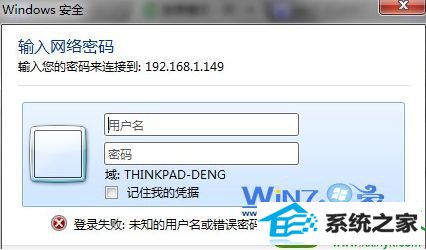
1、首先在键盘使用“win + R”组合快捷键调出运行对话框,然后输入gpedit.msc,回车打开本地计算机策略;
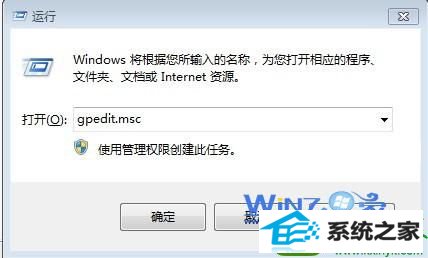
2、然后依次展开本地计算机策略->计算机配置->windows设置->安全设置->本地策略->安全选项->网络安全:LAn管理器身份验证级别;
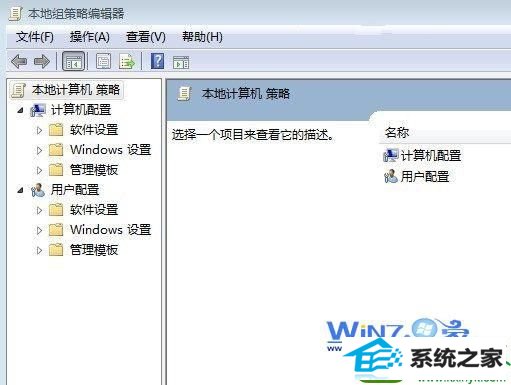
3、可以看到默认是"没有定义",然后我们将它更改为"仅发送nTLM响应,另外如果无法访问所有共享的话,请在服务中打开"TCp/ip netBios Helper" 服务即可。
以上为大家介绍的内容就是关于win10添加共享打印机登陆失败怎么办,如果你也遇到了同样的问题的话不妨尝试一下上面的方法,相信可以帮助你们解决问题的,更多精彩内容欢迎访问站。
------分隔线------
- 栏目专题推荐
云骑士一键重装系统
飞飞装机大师
三星重装系统
正式版装机助理
云净u盘启动盘制作工具
戴尔装机大师
番茄家园重装系统
菜鸟重装系统
u深度官网
老桃毛u盘装系统
系统基地win8系统下载
闪兔win8系统下载
系统兔装机管家
通用系统
三星官网
鹰王装机助理
360系统
萝卜菜win10系统下载
u启动系统
惠普重装系统
 系统之家Windows10 正式装机版64位 2020.07系统之家Windows10 正式装机版64位 2020.07
系统之家Windows10 正式装机版64位 2020.07系统之家Windows10 正式装机版64位 2020.07 系统之家win10免激活64位精选超速版v2021.11系统之家win10免激活64位精选超速版v2021.11
系统之家win10免激活64位精选超速版v2021.11系统之家win10免激活64位精选超速版v2021.11 系统之家Win7 官网装机版 2020.06(32位)系统之家Win7 官网装机版 2020.06(32位)
系统之家Win7 官网装机版 2020.06(32位)系统之家Win7 官网装机版 2020.06(32位) 电脑公司Window10 v2020.05 32位 大神装机版电脑公司Window10 v2020.05 32位 大神装机版
电脑公司Window10 v2020.05 32位 大神装机版电脑公司Window10 v2020.05 32位 大神装机版 番茄花园Win10 安全装机版 2021.03(32位)番茄花园Win10 安全装机版 2021.03(32位)
番茄花园Win10 安全装机版 2021.03(32位)番茄花园Win10 安全装机版 2021.03(32位) 系统之家Win10 清爽装机版64位 2020.11系统之家Win10 清爽装机版64位 2020.11
系统之家Win10 清爽装机版64位 2020.11系统之家Win10 清爽装机版64位 2020.11
- 系统教程推荐
- 保护win 10系统安全组策略禁止页面自动下载配置
- 电脑店恢复win10系统打开迅雷影音播放视频闪退的方法
- 彻底隐藏win10系统隐藏的文件夹
- win10系统电脑连接Mp3/Mp4后无法识别的解决办法
- 禁用Ghost win7旗舰版锁屏(日升级)_win7旗舰版锁屏
- 主编为你win10系统文件夹共享权限设置 的教程
- 老友设置win8系统从视频中提取音频文件的教程
- 笔者详解win10系统U盘装系统提示windows找不到文件C:\windows\explor
- win10系统鼠标光标总是乱移动的还原步骤
- win10系统右键如果添加office的word/Excel/ppt功能
- 小编为你win10系统休眠时断网的办法
- 绿茶设置win10系统打印机显示叹号无法打印的步骤
- 老司机恢复win8系统打开网页无法加载视频的教程
- 快速恢复win10系统右键发送到选项为空白的办法
- Msdn订阅网站发布win7创意者升级iso镜像下载
